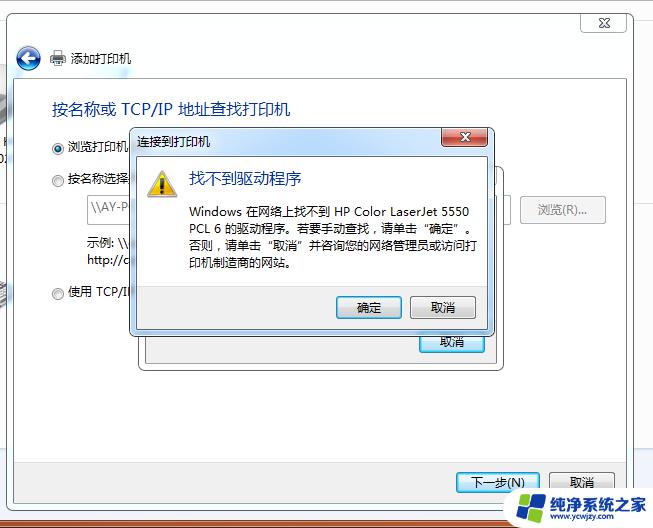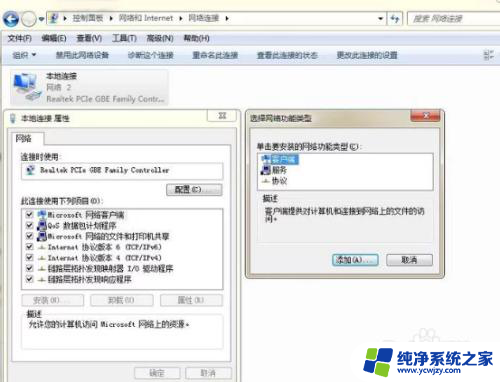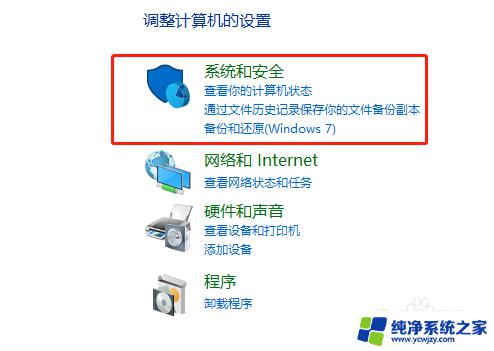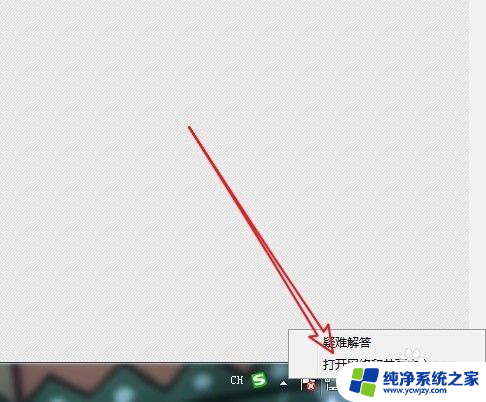打印机共享成功但无法打印
在网络打印机共享成功后,却遇到了无法打印的问题,这是许多用户在日常办公中经常遇到的困扰,可能是因为网络设置问题导致打印机无法被识别,也可能是驱动程序出现了错误,需要重新安装或更新驱动程序。要解决这个问题,可以尝试重新设置网络共享打印机,确保网络连接稳定,同时检查打印机驱动程序是否正常,及时更新驱动程序,以确保打印机可以正常工作。
步骤如下:
1.打开控制面板,在右上角切换查看方式为类别,然后找到并进入到系统和安全选项。
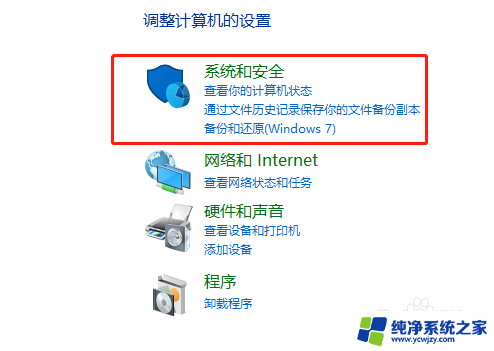
2.然后在新进入的窗口中找到管理工具,点击打开。

3.在管理工具页面列表下找到计算机管理,双击打开。
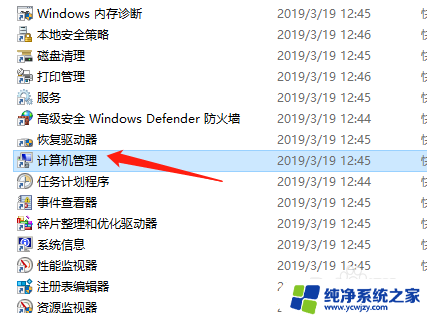
4.在计算机管理界面中,点击左侧的本地用户和组选项。然后点击“用户”文件夹,接着在右侧面板中双击Guest。
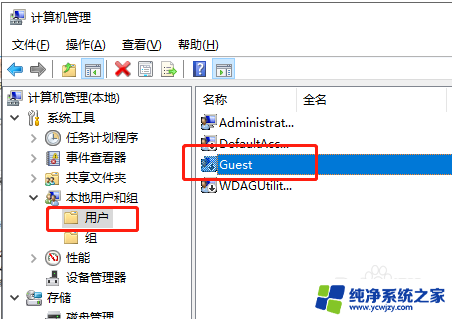
5.在Guest属性面板上,点击常规标签。然后在页面中取消勾选用户不能更改密码和帐户已禁用这两个选项。
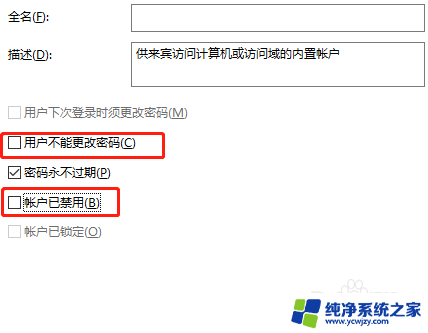
6.取消勾选后测试能否打印,如果问题依然没有被解决。返回管理工具页面,鼠标双击进入本地安全策略。

7.然后点击左侧的本地策略选项,在展开的菜单中选择用户权限分配。
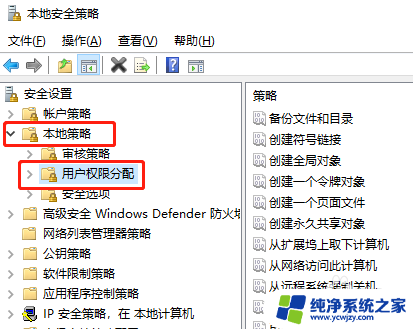
8.然后在右侧面板中找到拒绝从网络访问这台计算机,并且双击打开。
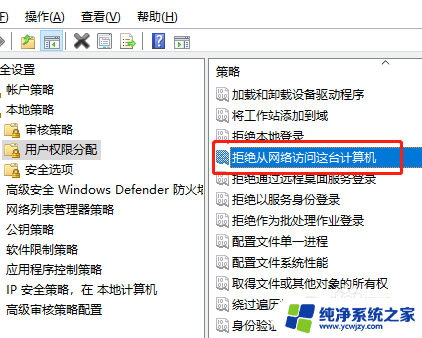
9.双击后会打开属性面板,点击Guest,然后点击删除,最后进行确定。
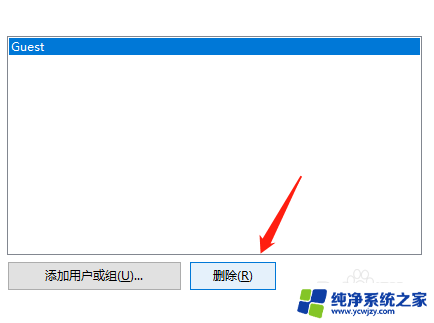
以上是打印机共享成功但无法打印的全部内容,如果还有不清楚的用户,可以参考以上小编的步骤进行操作,希望对大家有所帮助。